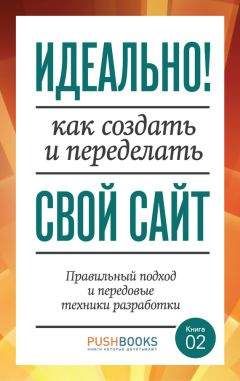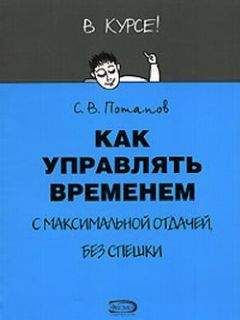Роман Клименко - Недокументированные и малоизвестные возможности Windows XP
ПРИМЕЧАНИЕ
Возможность автоматического входа в систему с правами конкретного пользователя можно установить с помощью реестра. Для этого применяются следующие параметры строкового типа из ветви реестра HKEY_LOCAL_MACHINESOFTWAREMicrosoftWindows NTCurrentVersionWinlogon: AutoAdminLogon — если значение данного параметра равно 1, то автоматический вход в систему с правами конкретного пользователя будет включен; DefaultDomainName — параметр определяет домен, к которому будет выполняться подключение; DefaultUserName — параметр определяет логин пользователя, от имени которого будет выполняться автоматический вход в систему; DefaultPassword — параметр определяет пароль для учетной записи, от имени которой будет выполняться вход в систему (внимание, этот пароль не шифруется, поэтому любой сможет его узнать, просмотрев данную ветвь реестра).
Рис. 1.33. Результат выполнения команды rundll32.exe netplwiz.dll, UsersRunDll
■ rundll32.exe newdev.dll, WindowsUpdateDriverSearchingPolicyUi — позволяет вызвать диалог подключения к Windows Update (рис. 1.34), с помощью которого можно указать, разрешено ли подключение компьютера к сайту Microsoft для скачивания обновлений операционной системы. Данный диалог также можно вызвать, нажав кнопку Узел Windows Update на вкладке Оборудование диалога Свойства системы.
Рис. 1.34. Результат выполнения команды rundll32.exe newdev.dll, WindowsUpdateDriverSearchingPolicyUi
Windows Update является простейшим средством для скачивания с узла Microsoft заплат и обновлений для операционной системы Windows или драйверов для различных устройств. Для своей работы сервер Windows Update использует 443 порт, поэтому он должен быть открыт. Перед тем как загрузить на ваш компьютер обновления, Windows Update проверяет версии установленных в операционной системе компонентов, языковые настройки, а также параметры реестра, описывающие лицензирование продукта; если версия операционной системы не является лицензионной (так называемая пиратская версия), то вам будет отказано в доступе к функции Windows Update. Вместе со скачиваемым обновлением будет загружен уникальный идентификатор, применяемый для идентификации вашего компьютера на сервере Windows Update. Корпорация Microsoft утверждает, что этот идентификатор не используется для вашей идентификации в сети Интернет.
■ rundll32.exe RASDLG.dll, RasAutodialDisableDlgA — вызов данной команды отображает диалог сбоя при автоматическом наборе номера (рис. 1.35).
Рис. 1.35. Результат выполнения команды rundll32.exe RASDLG.dll, RasAutodialDisableDlgA
Если нажать кнопку Да этого диалога, то DWORD-параметру 1 будет присвоено значение 1. Параметр расположен в ветви реестра HKEY_CURRENT_USERSoftwareMicrosoftRAS AutoDialControlLocations.
■ rundll32.exe shdocvw.dll, DoOrganizeFavDlg — позволяет вызвать диалог Упорядочить избранное, отображенный на рис. 1.36. С его помощью можно создавать, удалять или перемещать папки.
Рис. 1.36. Результат выполнения команды rundll32.exe shdocvw.dll, DoOrganizeFavDlg
■ rundll32.exe SHELL32.dll, Options_RunDLL 0 — вызов данной команды отображает диалоговое окно Свойства папки, с помощью которого можно изменить некоторые стандартные настройки оболочки пользователя, отредактировать параметры различных типов файлов, а также получить доступ к вкладке Автономные файлы. Данный диалог можно открыть, выбрав в меню Сервис пункт Свойства папки.
Возможно использование и другой разновидности данной команды, а именно rundll32.exe SHELL32.dll, Options_RunDLL 1. Она позволяет открыть диалоговое окно Свойства панели задач и меню Пуск. Его же можно открыть с помощью команды Свойства контекстного меню Панели задач.
■ rundll32.exe shell32.dll, SHFormatDrive — выполнение данной команды приводит к открытию диалога форматирования (рис. 1.37).
Рис. 1.37. Результат выполнения команды rundll32.exe shell32.dll, SHFormatDrive
■ rundll32.exe syncui.dll, Briefcase_Intro — с помощью данной команды можно отобразить диалог, появляющийся при создании папки Портфель на Рабочем столе с помощью функций оболочки Windows (рис. 1.38).
Рис. 1.38. Результат выполнения команды rundll32.exe syncui.dll, Briefcase_Intro
При этом сама папка Портфель на Рабочем столе создана не будет — для этого необходимо использовать следующую команду: rundll32.exe syncui.dll, Briefcase Create.
Глава 2
Конфигурация
Программа rundll32.exe применяется не только для вызова многообразных диалоговых окон Windows. С ее помощью можно выполнить конфигурирование различных настроек операционной системы Windows — от переустановки всевозможных компонентов Windows до восстановления стандартных параметров пользовательской настройки самой операционной системы. Вкратце опишем команды для решения этих задач.
Перед рассмотрением хотелось бы дать небольшой совет — прежде чем выполнить любую из приведенных ниже функций, особенно если эти функции лишают операционную систему какого-нибудь ее составляющего, нужно два и даже три раза подумать. Ведь никто не может дать гарантии, что после выполнения той или иной команды ваша операционная система сможет загрузиться или работать стабильно.
Конфигурация Windows
Первым рассмотренным вопросом будет возможность удаления либо повторной регистрации тех или иных частей операционной системы. Это может быть полезно не только при ограничении доступа к различным компонентам, но и для восстановления поврежденных частей операционной системы Windows XP.
Конфигурация компонентов
Сначала будут описаны вопросы работы с некоторыми компонентами системы с помощью команд rundll32.exe. Не будем углубляться в функционирование данных компонентов, ведь книга, которую вы держите в руках, написана совершенно не для этого. Вместо этого приведем краткий список команд, с помощью которых можно удалить или заново зарегистрировать в реестре те или иные части операционной системы Windows.
■ AutoDisc.dll — применяется для повторной регистрации (или удаления) в реестре информации, необходимой для автообнаружения электронной почты почтовым клиентом Outlook Express.
■ btpanui.dll — используется для повторной регистрации (или удаления) в реестре ActiveX-объектов, необходимых для работы пользовательского интерфейса Bluetooth (Bluetooth PAN User Interface).
■ CABVIEW.dll — удаление регистрационных данных библиотеки приводит к удалению возможности работы со стандартной программой Windows, предназначенной для работы с файлами с расширением CAB. Регистрация же данной библиотеки приводит к регистрации в реестре расширения CAB.
ПРИМЕЧАНИЕ
Перед удалением регистрационных параметров программы для работы с САВ-файлами операционная система ищет в ветви реестра HKEY_LOCAL_MACHINESOFTWARE MicrosoftWindowsCurrentVersionUninstall разделы CabView и MSCabFileView. Если она их найдет, то будут выполнены команды, записанные в этих разделах, а потом эти разделы будут удалены.
Можно также удалить саму программу для чтения CAB-файлов. Для этого используется команда rundll32.exe CABVIEW.dll, Uninstall. После ее выполнения операционная система попросит подтвердить удаление программы для просмотра САВ-файлов.
■ camocx.DLL — применяется для повторной регистрации (или удаления) в реестре информации, необходимой для работы с камерами и сканерами на данном компьютере.
■ capesnpn.dll — используется для повторной регистрации (или удаления) в реестре информации о расширениях центра сертификации.
■ CdfView.dll — регистрация данной библиотеки приводит к замене сведений о расширениях файлов, предназначенных для работы с файлами каналов Интернета, стандартными настройками этих расширений.
■ CSCUI.dll — при рассказе о командах rundll32.exe, предназначенных для работы с оболочкой Windows, упоминалось о команде, которая отображает диалог Настройка автономных файлов. Возможность работы с автономными файлами присутствовала еще в Windows 2000, но иногда она может быть лишней или даже совершенно ненужной, например, когда пользователи сети постоянно создают такие автономные файлы, а администратору приходится их удалять, так как необходимости в них нет. В этом случае лучшим решением будет простое удаление всех регистрационных данных о библиотеке CSCUI.dll, которая как раз и отвечает за автономные файлы. Для этого, как уже известно, достаточно воспользоваться командой rundll32.exe CSCUI.dll, DllUnregisterServer. После этого вкладка Автономные файлы исчезнет из диалогового окна Свойства папки. Для ее возвращения достаточно просто зарегистрировать библиотеку CSCUI.dll.
Другим способом отключения автономных файлов является удаление возможности синхронизации компьютеров, хотя в этом случае будет трудно выполнить синхронизацию компьютера с другими устройствами, например с мобильным телефоном. Чтобы удалить возможность синхронизации, достаточно воспользоваться командой rundll32.exe mobsync.dll, DllUnregisterServer.